学习制作产品素材图纯白色的背景,白底图 ps淘宝店铺美工教程
六小灵童网店美工 人气:0ps淘宝店铺美工教程:学习制作产品素材图纯白色的背景,800×800白底图制作。

【步骤一】打开文件
打开“文件”菜单的“打开”或按“CTRL+O”,如下图:
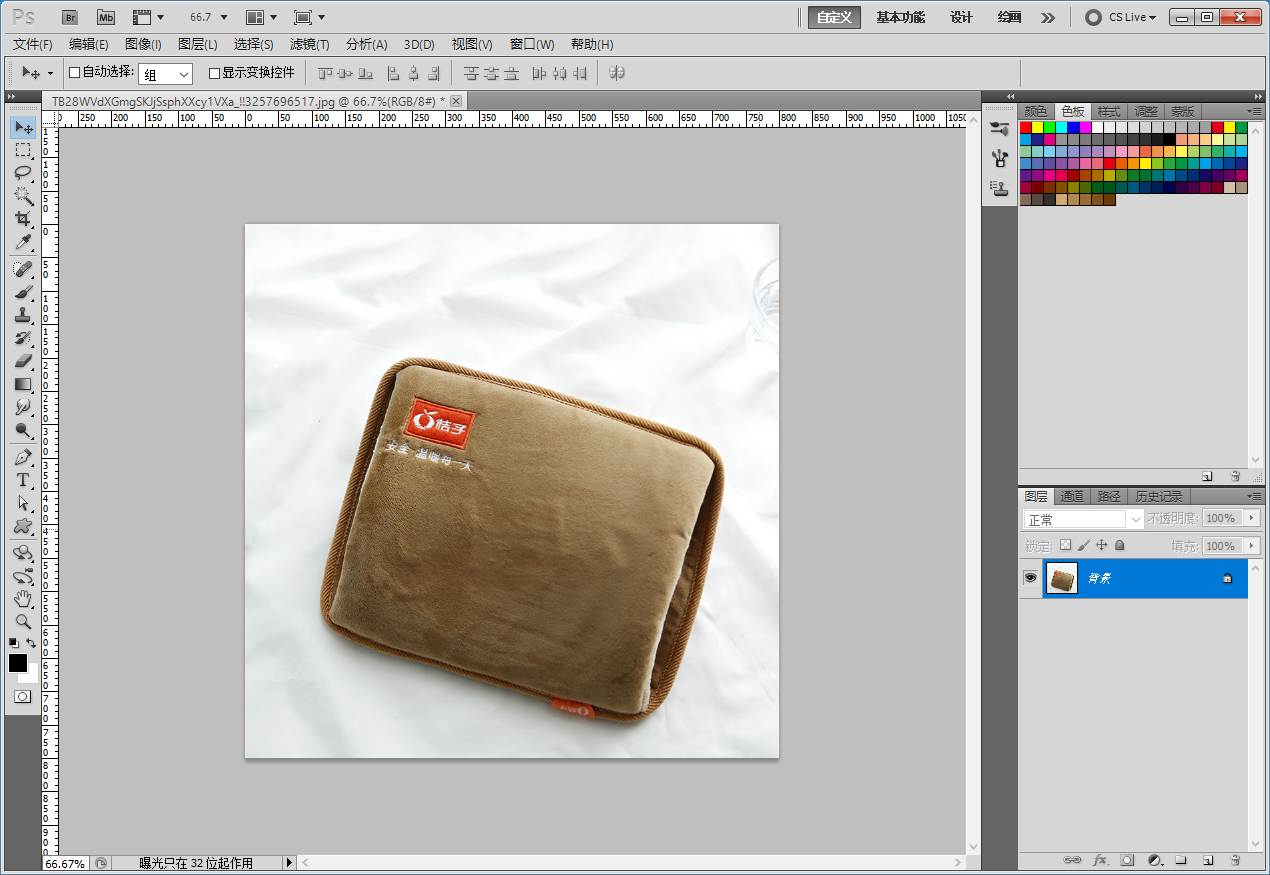
【步骤二】开始抠图
1单击“工具栏”的“魔术橡皮擦工具”或多次按“Shift+E”调用本工具,如下图:
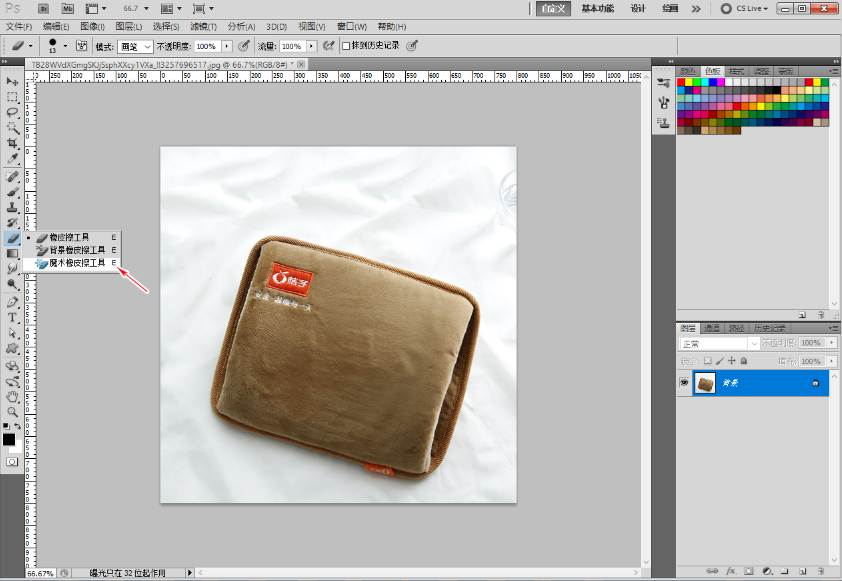
选择合适的“容差值“,多次再点背景,即可达到抠图的目的。如下图:
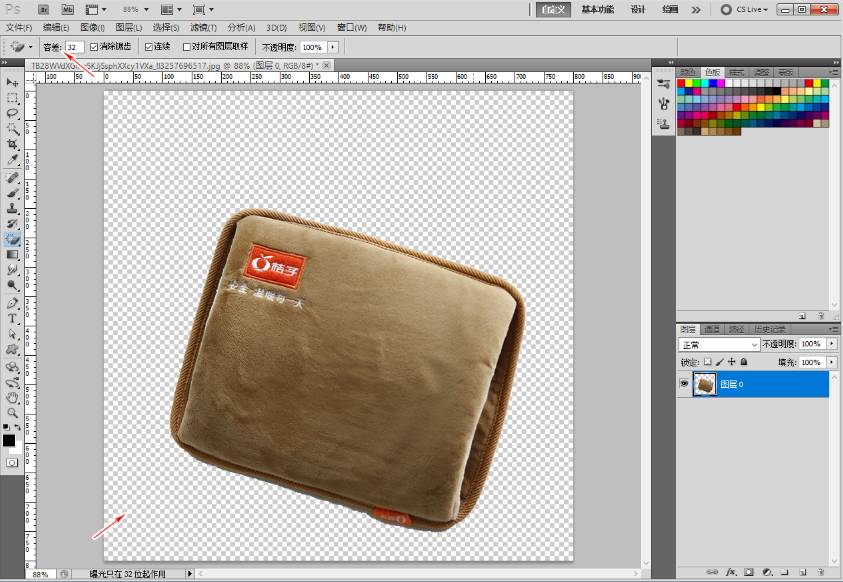
底部的边缘,还有些缺陷,如果追求完美,可以多次用套索工具,套选删除;或者用钢笔工具选取后,删除。效果如下图:
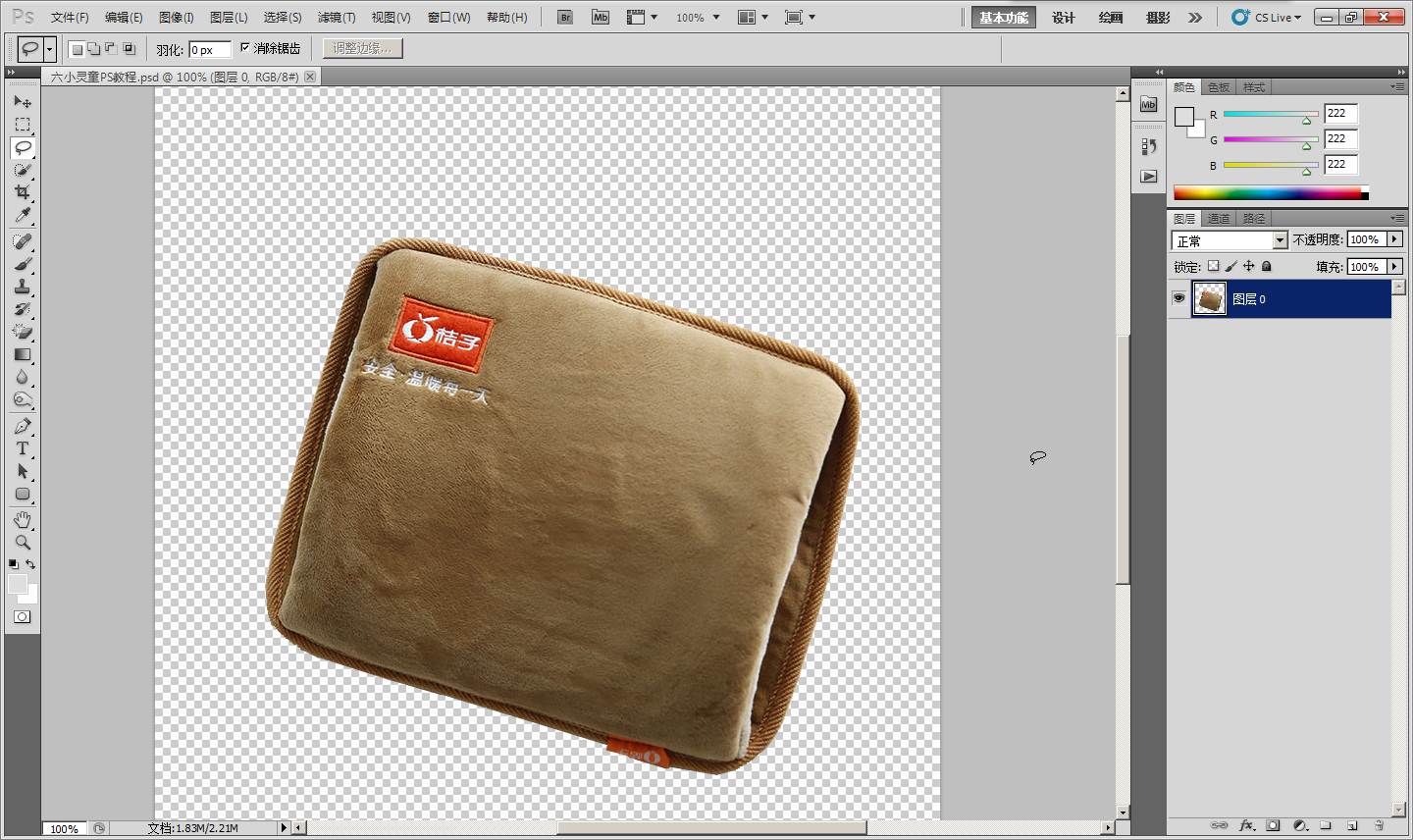
【步骤三】添加白底
新建“图层1“,单击图层面板右下角的“创建新图层“或按”CTRL+SHIFT+N”,并拉到“图层0”下层,如下图:
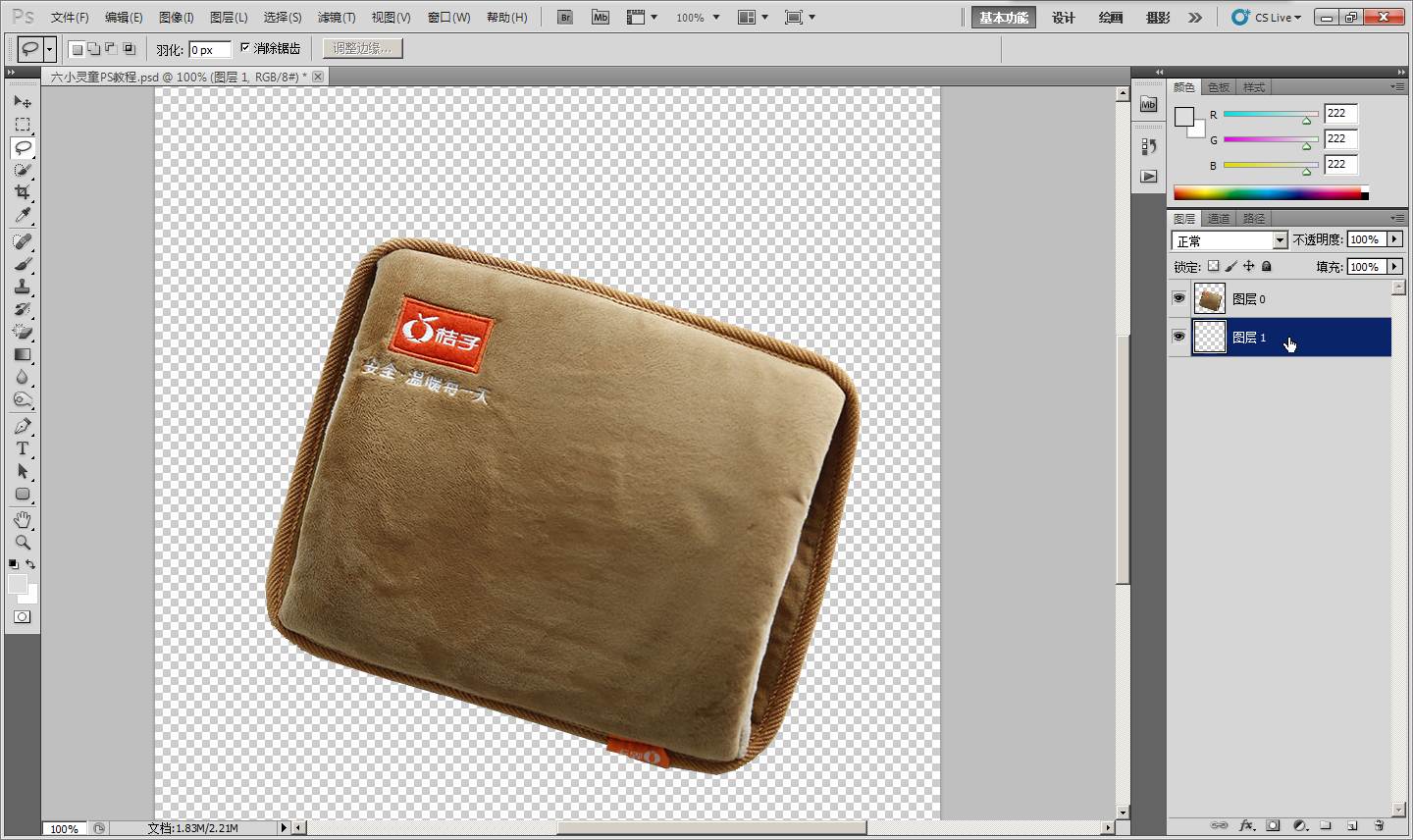
按字母D,将前景色/背景色,恢复为默认!再按“CTRL+DEL”填充背景色为白色,一张白底图就完工了。如下图:
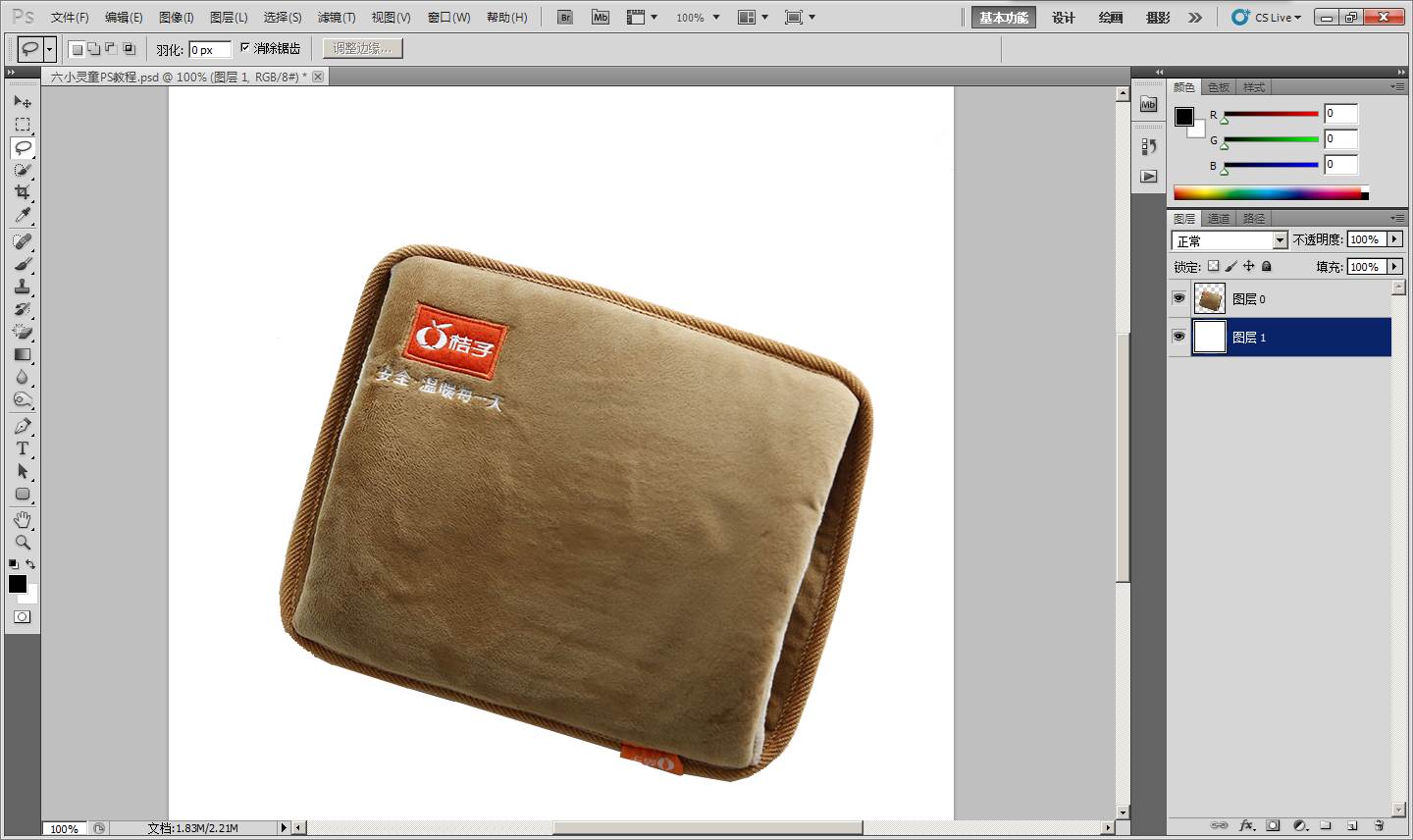
加载全部内容